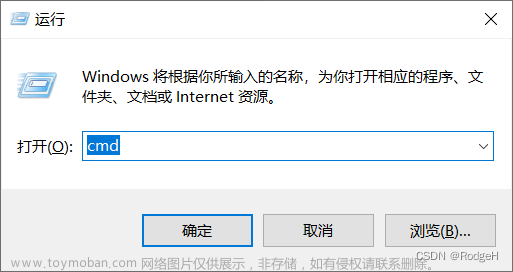本文介绍了如何创建Windows 11的U盘启动工具,以及如何使用它来安装Windows 11。
Windows 11 Media Creation Tool
微软网站上提供的Windows 11 Media Creation Tool可以帮助你创建Windows 11的U盘启动工具。它真的很容易使用,因为它可以引导你完成所有的步骤。
1、访问Microsoft下载Windows 11的页面,然后从创建Windows 11安装介质部分选择立即下载。
2、启动安装这个工具后,在适用的声明和许可条款上选择“接受”。

3、选择“下一步”以同意默认语言。要更改它,请取消选中“使用此电脑的推荐选项”。

4、选择“U盘”,然后按下一步。
 文章来源:https://www.toymoban.com/news/detail-755466.html
文章来源:https://www.toymoban.com/news/detail-755466.html
5、选择要做启动盘的U盘,然后按“下一步”。文章来源地址https://www.toymoban.com/news/detail-755466.html
到了这里,关于制作Windows 11的U盘启动工具的两种方法,以及如何使用它来安装的文章就介绍完了。如果您还想了解更多内容,请在右上角搜索TOY模板网以前的文章或继续浏览下面的相关文章,希望大家以后多多支持TOY模板网!